É claro que esses ajustes nem sempre são feitos por não conformidade, também são feitos por simples curiosidade. A verdade é que essa opção acaba sendo muito mais seguro e barato comparado à cirurgia onde você arrisca sua vida por vaidade. Dessa forma, você pode começar a usar e editar fotos no Photoshop sem baixá-las online gratuitamente.
Então, independentemente de você fazer isso por inconformidade ou por curiosidade, hoje mostraremos os passos corretos para mude a cor dos seus olhos com o Photoshop. Da mesma forma, você aprenderá quais características a fotografia escolhida deve ter para realizar esse retoque e depois editar suas fotos como um profissional.
Recursos da fotografia que você usará o Photoshop para
Para retocar uma foto com o Photoshop, esta não pode ser qualquer foto, pois você precisa escolher uma que atenda a determinadas características. Nesse caso, por serem os olhos, essas características são muito mais importantes, para que a mudança seja vista de forma realista.
Tenha cuidado, com isso não queremos dizer que você não possa alterar a cor dos olhos em todas as fotografias, porque a realidade é que, com este programa, você pode. Mas, se você quer que a mudança seja notada, o ideal é seguir essas dicas e, além disso, será muito mais fácil realizar o retoque.
Então, com base nisso, selecione uma fotografia que atenda aos seguintes requisitos:
- Os olhos devem ter uma iluminação muito boa, pois geralmente acontece que dependendo do ângulo da fotografia, algum tipo de sombra permanece nos olhos. Portanto, você deve perceber que em sua foto eu seus olhos estão perfeitamente iluminados e sua cor é bem observada.
- Tente fazer com que a íris pareça fechada o suficiente na fotografia que você escolher, para que sua cor original possa ser apreciada. Portanto, ao realizar o retoque, a alteração será perfeitamente observada.
- Obviamente, você deve escolher fotos em close-up, para que os olhos possam ser bem vistos.
Se a imagem selecionada satisfizer essas características simples, você pode fazer a edição com o Photoshop de forma eficaz. O melhor de tudo é que a mudança que você fez pode ser apreciada e ainda parecer muito real.
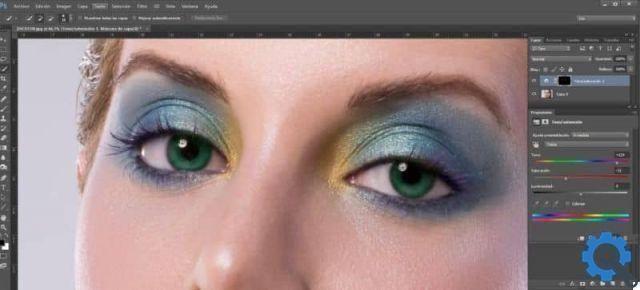
Instruções para mudar a cor dos olhos no Photoshop
Saber quais os requisitos que sua imagem deve atender mudar a cor dos olhos com o Photoshop, mostraremos as seguintes instruções para fazê-lo:
- Encontre a foto e abra-a no Photoshop.
- Uma vez dentro, pressione a “Ferramenta de Seleção Circular” localizada na barra lateral esquerda da tela.
- Agora, selecione " Íris do olho ".
- Em seguida, pressione a tecla "Shift" e use a mesma "Ferramenta de seleção circular" para poder adicionar outra seleção sem perder a primeira.
- Agora pressione "Q" para ativar o modo "Quick Mask".
- Em seguida, crie um " Novo nível ”Sem perder a seleção que você tem.
- Agora, selecione a cor desejada para seus olhos e clique em "OK".
- Use o ícone "Bucket" na barra lateral esquerda da tela para adicionar cor aos seus olhos.
- Em seguida, altere o "Modo de mesclagem" em "Matiz" e pronto.
Como você deve ter notado, seguir estes passos tornará muito fácil para você mudar a cor dos seus olhos e o mais importante é que eles pareçam muito reais. Claro, se eles parecem reais dependerá da cor que você escolher para seus olhos.
Se o que você procura é divertido, você pode escolher perfeitamente um esquema de cores ou adicionar uma cor a uma e uma cor diferente à outra. De qualquer forma, o ideal é que você sempre siga estes passos que indicamos ao pé da letra e garantimos que você o alcançará sem inconvenientes.
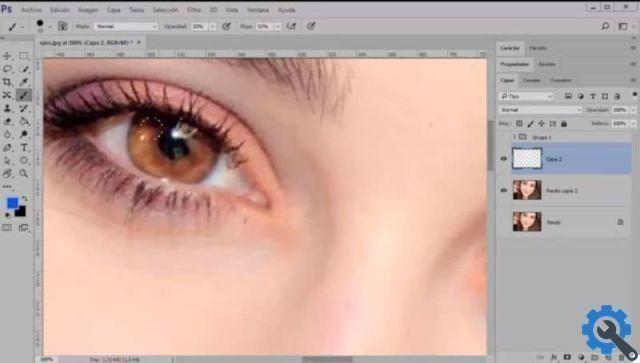
Se esta informação foi útil para você e você já conseguiu mudar a cor dos olhos no Photoshop, não hesite em continuar lendo nosso blog. Além disso, você também pode usar outras alternativas do Adobe Photoshop para editar imagens. Se gostou, não se esqueça de nos recomendar aos seus amigos e familiares, para que, assim como você, eles aprendam a fazer essa mudança.


























